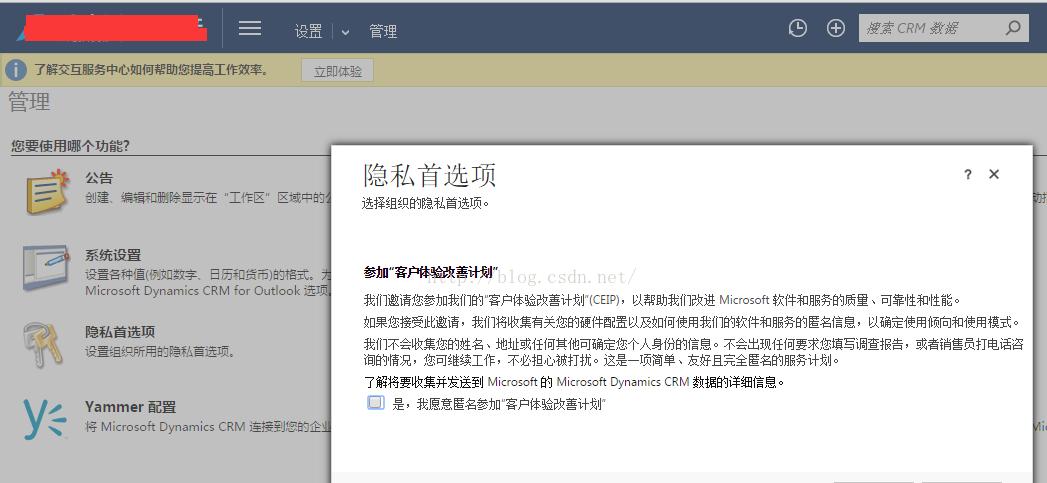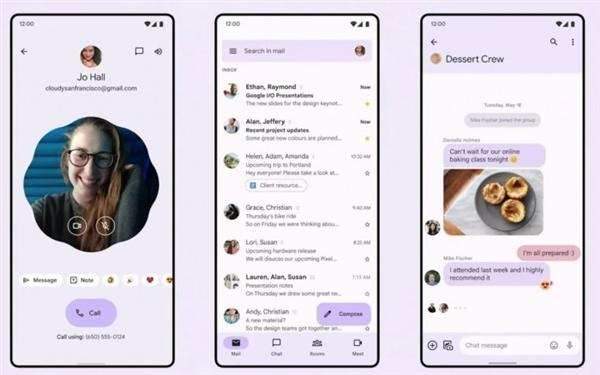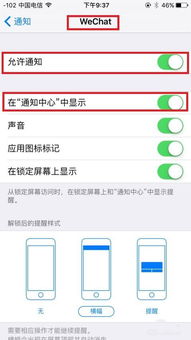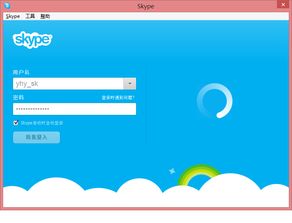- 时间:2023-05-09 11:08:15
- 浏览:
WinXP虽然已经停止了更新,但是仍有很多人在使用这个经典的操作系统。在使用过程中,有时会遇到一些问题,比如程序崩溃、蓝屏等等。这时候,WinXP会自动弹出错误报告对话框,询问用户是否愿意将错误报告发送给微软。但是,大多数人并不知道如何关闭这个功能,今天我们就来详细讲解一下。
第一步:打开系统属性
首先,我们需要打开系统属性窗口。这可以通过以下两种方式实现:
关闭WinXP的错误报告教程_一键winxp升级win7教程_winxp升win7教程
1.右键点击“我的电脑”关闭WinXP的错误报告教程,选择“属性”;
2.在开始菜单中选择“控制面板”,然后双击“系统”图标。
winxp升win7教程_一键winxp升级win7教程_关闭WinXP的错误报告教程
第二步:进入高级选项
在系统属性窗口中,选择“高级”选项卡。然后,在“错误报告”区域中点击“错误报告”按钮。
winxp升win7教程_关闭WinXP的错误报告教程_一键winxp升级win7教程
第三步:关闭错误报告
在打开的错误报告窗口中,选择“禁用错误报告”选项,并确保勾选了“但仍允许管理员查看错误报告”的复选框。最后点击“确定”按钮保存设置即可。
winxp升win7教程_一键winxp升级win7教程_关闭WinXP的错误报告教程
通过以上三个简单的步骤,我们就可以轻松地关闭WinXP的错误报告功能了。这样就不会再出现烦人的错误报告对话框了。
需要注意的是,关闭错误报告功能虽然可以避免烦人的对话框,但是也会降低系统的安全性和稳定性。因此,我们建议只在必要的情况下才关闭错误报告功能关闭WinXP的错误报告教程,以确保系统的正常运行。
winxp升win7教程_一键winxp升级win7教程_关闭WinXP的错误报告教程
总结
WinXP虽然已经过时,但是仍有很多人在使用。关闭错误报告功能可以避免烦人的对话框,但也会降低系统的安全性和稳定性。因此,我们建议只在必要的情况下才关闭错误报告功能。